컴퓨터 휴지통 파일삭제 복구, 외장 하드 복구 프로그램 4DDiG
컴퓨터 휴지통 비우기를 했는데 실수로 파일을 삭제되었을 때 어떻게 해야 할까요? 컴퓨터의 바탕화면에 휴지통 아이콘에서 복구를 누르면 간단하게 해결되지만, 완전히 파일 삭제가 된 것이라면 전문 파일 복구 프로그램을 사용해야 합니다.
특히 회사 업무 파일인 엑셀, 파워포인트 삭제 시 복구는 매우 중용합니다. 데이터 손실은 그날의 작업을 다시 해야 하는 고통을 주며, 시간적 손실도 크기 때문입니다.
다행히도 최근에는 사설 하드디스크 복구 업체를 가지 않더라도, 파일 데이터 복구를 위한 강력하고 효율적인 도구들을 사용하여 손쉽게 처리할 수 있습니다. 그 중 하나인 파일복구 프로그램 4DDiG를 소개합니다.

4DDiG는 Tenorshare라는 회사에서 개발한 프로그램으로, 외장 하드, USB 드라이브, SD 카드 등에서 삭제, 포맷, RAW 등으로 손실된 데이터를 복구하는데, 성능이 좋더라고요.
직접 써보고 파일 복구 테스트를 해본 유료 프로그램입니다. 무료로는 스캔까지는 가능하니 파일 삭제가 된 것이라면 복구 가능한지 확인을 먼저 해보시는 것도 좋을 것 같습니다.
[공식] Tenorshare 4DDiG Windows 데이터 복구: 손실된 데이터 복구
1000개 이상의 데이터 유형 복구 가능 이 강력한 윈도우 데이터 복구 프로그램를 사용하면 모든 디지털 장치에서 다양한 데이터 유형을 복구할 수 있습니다. 손실된 데이터의 유형이 무엇이든 4DD
4ddig.tenorshare.com
다운로드는 위의 공식 사이트 링크를 눌러서 하시면 됩니다.


삭제 파일 복구 프로그램인 4DDiG를 이용하여 외장 하드 복구를 하려고 합니다. 중요한 데이터들이 외장하드로 백업이 되어 있어 매우 중요한 경우가 많이 있습니다. 하지만 실수로 삭제되거나 파일이 깨져서 문제가 되더라도 파일 복구를 해야겠죠?
SSD 외장하드 디스크는 최신 제품인데 데이터 전송속도가 빠르고 1TB 제품입니다. 외장 SSD 비틀 X31 모델로 휴대용 외장 하드디스크인데, 실수로 삭제와 포맷을 했습니다.
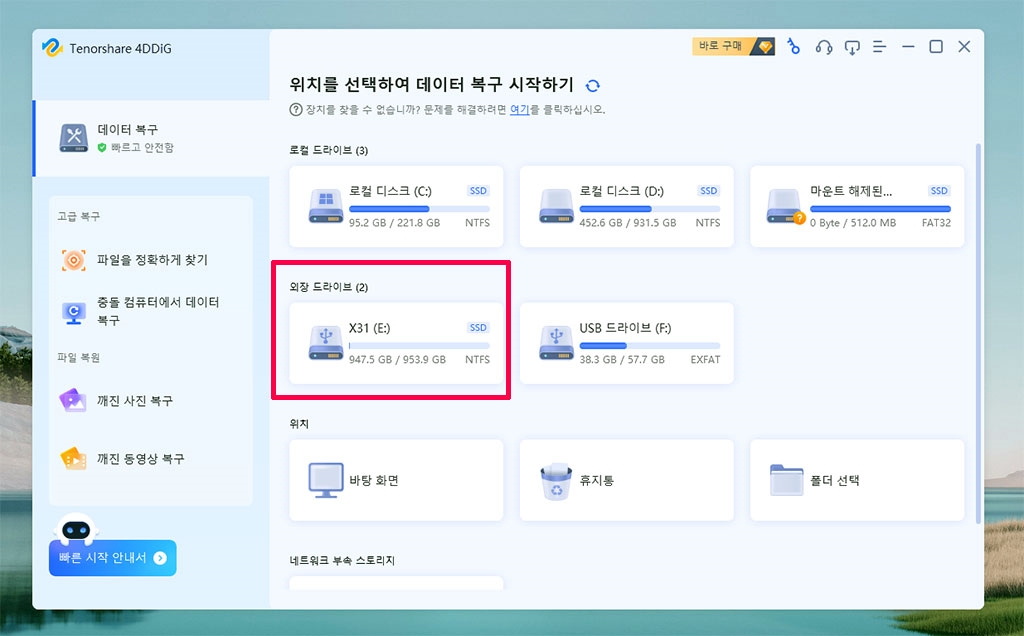
4DDiG는 데이터 복구 프로그램을 실행하면, SSD 외장하드 및 네트워크 드라이브, NAS장치까지 확인할 수 있습니다. E드라이브에 SSD외장하드가 인식되었네요. 파일 복구를 위해서 스캔을 눌러줍니다.

참고로 테스를 위해서 위의 뉴진스 사진과 PPT 파워포인트, 동영상을 넣고 삭제하였습니다. 1차는 사진만 삭제하였습니다.

퀵 스캔을 빠르게 삭제 파일을 찾을 수 있어 좋습니다. 빠른 복구할 때 유용한데요.
복구할 파일의 유형에 따라 동영상, 사진, 문서, 오디오, 기타 등으로 선택적으로 스캔하여 복구할 수 있습니다.
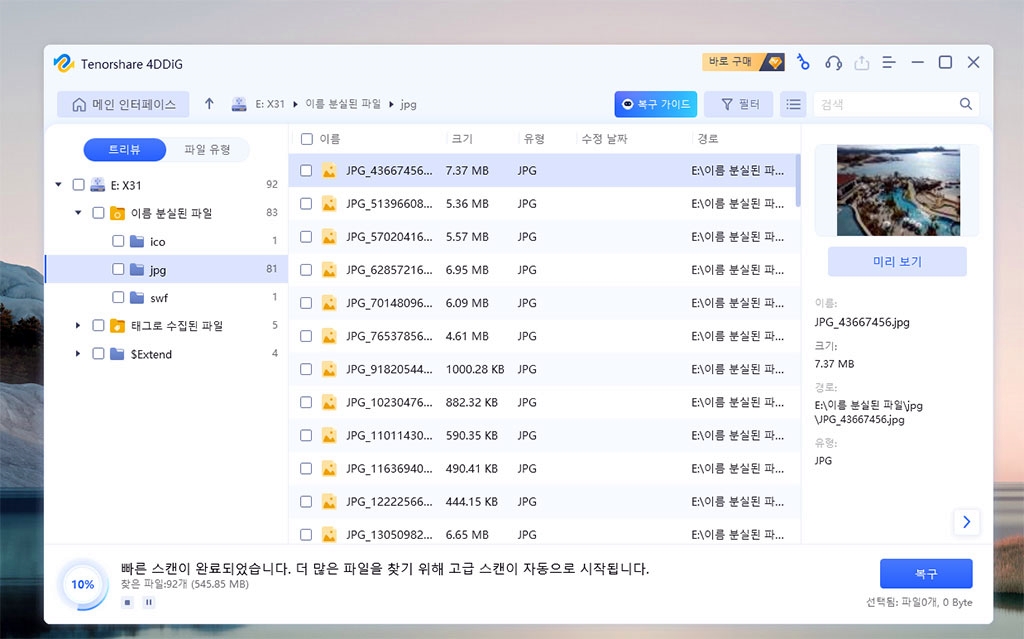

정말 빠르게 삭제된 파일을 외장 하드디스크에서 찾았습니다. 아주 오래전에 삭제된 파일도 보이네요.


삭제된 파일인 뉴진스 사진이 보이네요. 미리 보기를 통해서 복원할 파일이 맞는지 확인할 수 있습니다.
무료 버전에서도 이렇게 삭제 파일을 복구할 수 있는지 미리 확인할 수 있습니다.
하지만 워터마크가 있어서 유료 삭제 파일 복구 프로그램을 써야겠습니다.


바로 구매를 눌러 라이선스키를 넣고, 삭제 파일 복구 프로그램인 4DDiG을 정품 인증하였습니다.



파일은 틀리뷰, 파일 유형별로 쉽게 찾을 수 있습니다. 또 필터를 통해서 날짜별로 찾으면 더 편리하게 찾을 수 있습니다. 체크해서 복구 누르면 파일 복구가 됩니다.

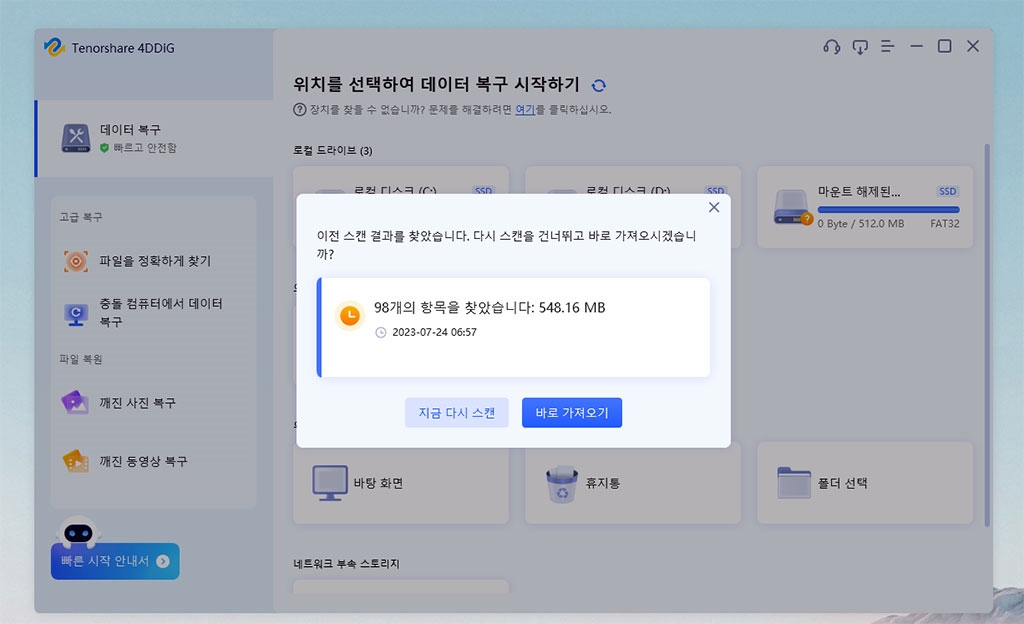

삭제 파일 복구 프로그램인 Tenorshare 4DDiG을 정품 인증 후, 다시 스캔해서 복구했습니다.

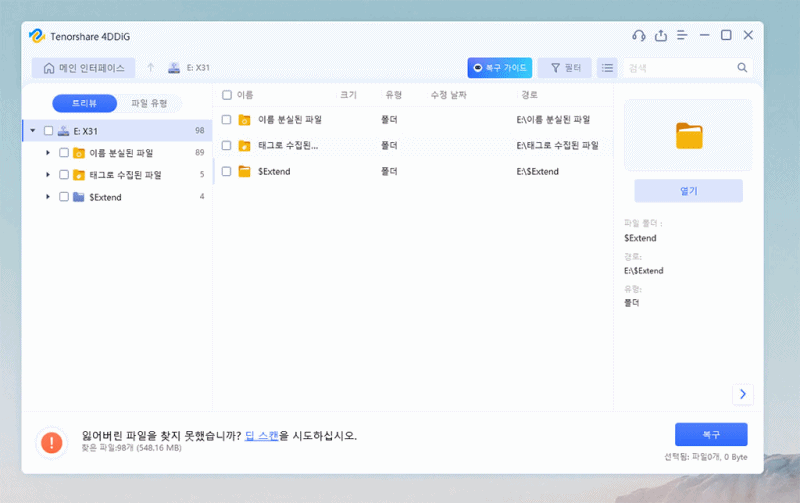

트리뷰, 파일유형에 따라 분류가 됩니다. 그래서 내가 찾는 엑셀 파일이 삭제된 것이라면 확장자인 .xlsx, .xls 의 분류에서 찾으시면 됩니다.
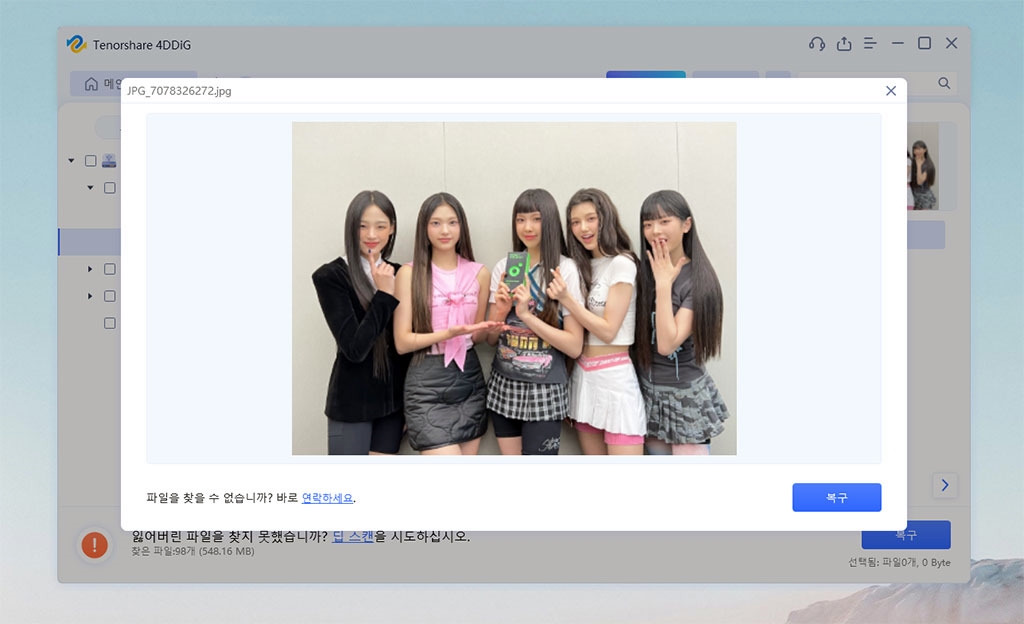

미리보기 해보니 깔끔하니 복구할 파일을 알 수 있죠? 뉴진스 배경화면 사진을 찾았네요.



복구할 파일은 체크하고 복구 눌러서 원하는 저장위치를 지정해서 복구할 수 있습니다.
정상적으로 6개의 파일이 복구되었습니다.

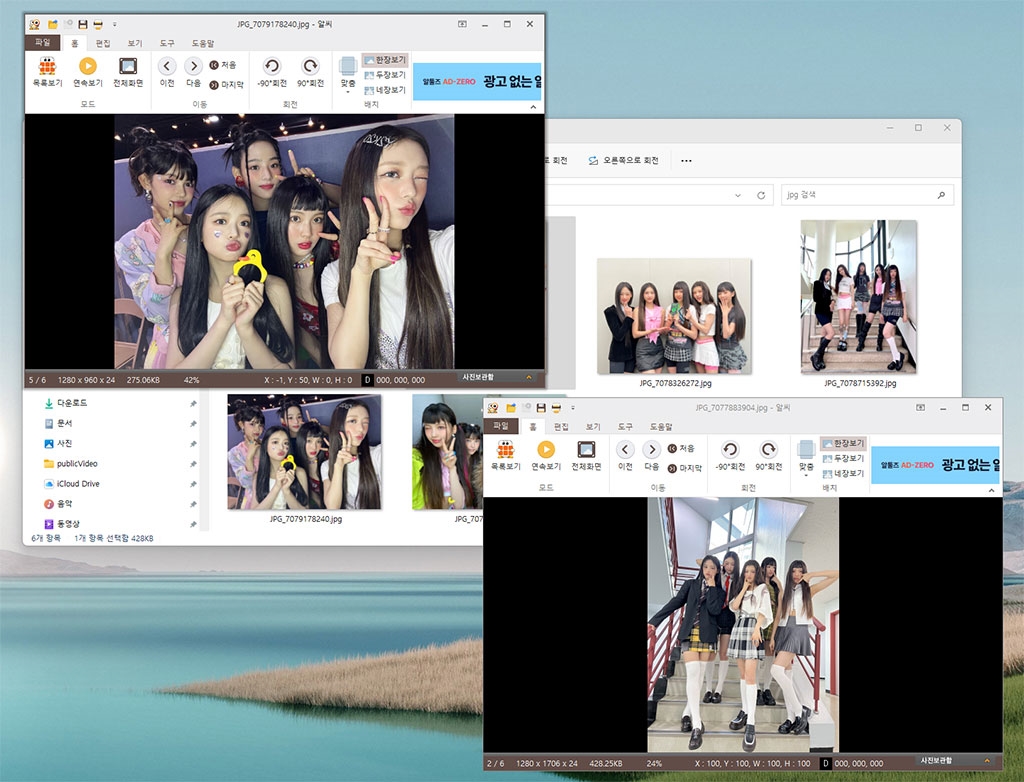
삭제된 파일 복구가 4DDiG 프로그램에 의해서 정상적으로 복원되었습니다. 그리고 파일도 깨지지 않고 잘 열립니다. 외장하드의 파일을 삭제, 포맷해도 잘 복구가 되네요.


이번에는 사진뿐 아니라 파워포인트 문서파일과 사진, 동영상 파일을 넣고 포맷해 보겠습니다.
이번에는 뉴진스 100조 프로젝트라는 오피스 문서도 삭제하고 복구해 볼 겁니다. 업무용 문서라면 삭제되면 난감하겠죠?

외장 SSD하드를 포맷했습니다. 이제 일반 컴퓨터 지식으로는 복구할 수 없습니다.
그래서 삭제 파일 복구 프로그램인 4DDiG을 써야겠죠?


일반 스캔에서 원하는 것을 찾지 못해서 심층 스캔을 눌렀습니다.
심층 스캔을 일반 스캔보다 더 많은 복구 파일을 찾아줍니다.
또 심층 스캔 도중 복구할 파일을 선택해서 미리 보면서, 스캔을 중지하면 시간을 절약할 수 있습니다.



삭제된 파일을 찾았습니다. 원하는 복구 파일을 선택하고 복구에 성공했습니다.


뉴진스 ETA 동영상 파일과 파워포인트 PPT 문서, 사진 등의 삭제된 파일을 복원할 수 있었습니다. 또 정상적으로 사진, 문서, 동영상이 열립니다.

복구가이드가 있어 사용법을 쉽게 익힐 수 있습니다.
또 클릭 몇 번으로 삭제 파일을 복구할 수 있어 상당히 편리하네요.
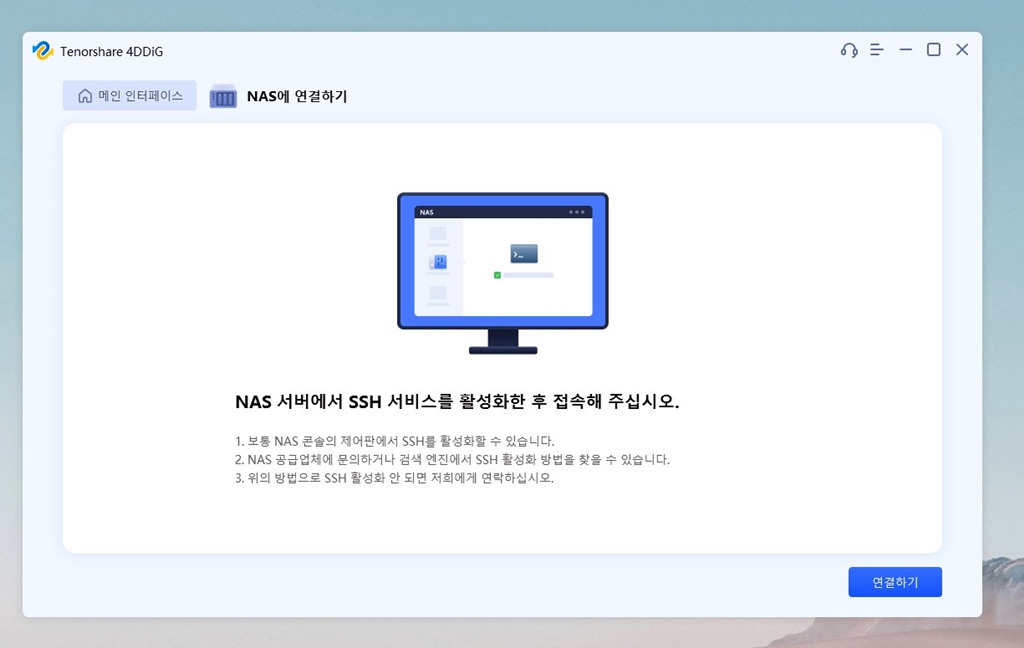

그 외에도 NAS 장치의 삭제 파일도 복원할 수 있는 기능이 있습니다. NAS 하드를 떼어 컴퓨터로 인식시키지 않고도 바로 처리할 수 있어 더 좋습니다.
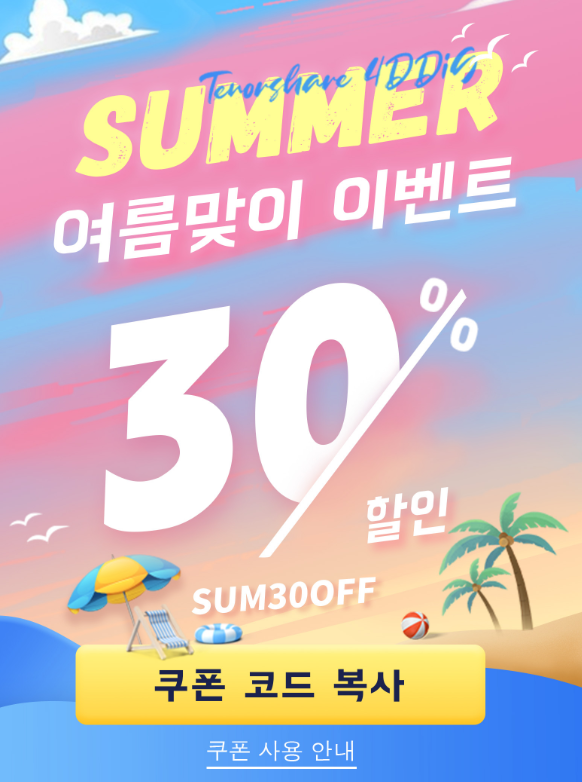
삭제 파일 복구 프로그램인 4DDiG 구매를 계신 분들을 위해 특별한 여름맞이 이벤트를 진행 중이라고 하네요. 이벤트는 30% 할인 혜택을 제공하고 있어 쿠폰 코드로 구매하시는 게 더 좋으실 것 같습니다. 자세한 것을 위의 링클 참고하세요!



